Chuyển uefi sang legacy asus
Trong bài viết trước mình đã chia sẻ với các bạn cách convert chuẩn Legacy sang chuẩn UEFI một cách rất đơn giản rồi đúng không.
Bạn đang xem: Chuyển uefi sang legacy asus
Vâng ! và trong bài viết này thì nội dung sẽ ngược lại hoàn toàn, đó là việc mình sẽ hướng dẫn chi tiết cho các bạn cách chuyển đổi chuẩn UEFI về lại chuẩn Legacy thông dụng.
Đáng lẽ mình cũng không định viết bài này đâu, bởi vì nhiều người muốn chuyển sang chuẩn UEFI còn không được, đằng này lại chuyển đổi sang chuẩn Legacy cũ kỹ kia làm gì cho mệt đúng không.
Tuy nhiên trong quá trình trả lời comment của các bạn, mình nhận được khá nhiều lời đề nghị hướng dẫn cho vấn đề này.
Đơn giản không phải là do họ không muốn dùng mà là máy tính của họ không hỗ trợ cho chuẩn UEFI, chỉ cho đến khi thực hiện ghost xong đâu đấy hết rồi thì mới phát hiện ra là máy tính không hỗ trợ cho chuẩn này.
Okey ! nhờ thì mình sẽ hướng dẫnthôi, chỉ cần trong phạm vi mình biết thì mình hứa là sẽ hướng dẫn nhiệt tình cho các bạn

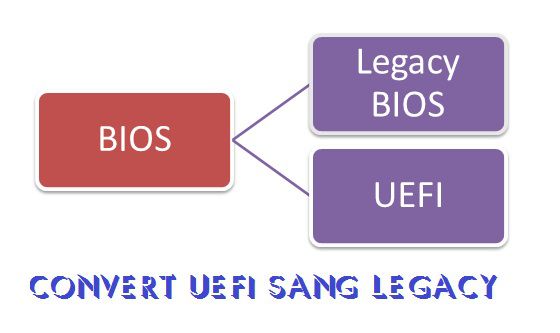
I. Chuyển đổi Windows chuẩn UEFI sang LEGACY cần chú ý điều gì?
+ Bước #1: Chỉ để tối đa là 4 phân vùng PrimaryKhác với kiến trúc GPT, kiến trúc MBR chỉ hỗ trợ cho bạn tối đa là 4 phân vùng chính (Primary) thôi.
Nên trước khi muốn chuyển sang chuẩn Legacy để sử dụng thì bạn cần chắc chắn một điều là có ít hơn hoặc bằng 4 phân vùngPrimary thôi nhé.
Tips: Bạn hãy thực hiện xóa các phân vùng có dung lượng nhỏ (+ Bước 2: Thực hiện convert từ GPT về MBR
Bạn hãy mở phần mềm Partition Winzard ra để thực hiện việc này nhé. (bạn xem bước 3 trong bài viết này nhé !)
+ Bước 3: Tạo khả năng boot khởi động cho hệ điều hànhSau khi bạn thực hiện convert từ GPT về MBR thì phân vùng chính sẽ bị mấtactive, bây giờ bạn cần phải Set Active lại cho nó nhé.
Thực hiện: Bạn hãy Set Active cho phân vùng chính và nạp lại MBR như hướng dẫn trong bài viết này nhé.
Hoặc bạn có thể sử dụng công cụ BootICE trong Mini Win để nạp MBR vàPBR cho ổ cứng (xem hướng dẫn bước 4 trong bài viết này)
+ Bước 4: Thiết lập lại Bios cho đúngCuối cùng bạn hãy khởi động lại máy tính => truy cập vào bios => thiết lập Bios cho đúng chuẩn Legacy là xong.
Vấn đề này thì bạn có thể tham khảo bài viết này của mình: Hướng dẫn cách thiết lập, cài đặt chuẩn UEFI trong BIOS
II. Lời kết
Như vậy là chỉ với 4 bước đơn giản thôi là bạn đã có thể chuyển đổi Windows chuẩn UEFI sang LEGACY mà không cần phải thực hiện cài lại Windows rồi đó.
Xem thêm: Túi Đựng Máy Tính Macbook Air 13 Bền Đẹp, Ship Cod Toàn Quốc
Đây là cách dành cho những bạn thích vọc, với lại ít có thời gian thôi nhé. Còn nếu như để ổn định hơn thì mình vẫn khuyên các bạn cài lại win hoặc ghost lại cho nó ổn định nhé.
Hi vọng bài viết sẽ hữu ích với các bạn, chúc các bạn thành công !
Kiên Nguyễn Blogchiasekienthuc.com
4.2 / 5 ( 4 votes )
Reply 4 0 Chia sẻ
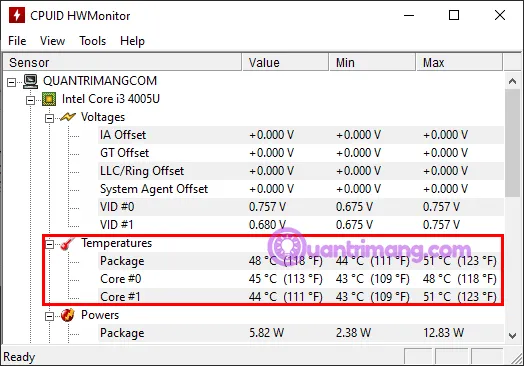
Cách hiển thị nhiệt độ laptop
Khi sử dụng máy tính, mọi linh kiện đều sản sinh ra một lượng nhiệt. Nếu thời gian sử dụng máy tính, laptop kéo dài thì nhiệt độ sẽ không ngừng tăng ...
Mẹo Hay Cách Top List Top Công Nghệ Laptop

Cách trị nóng dầu gió
Bị tai nạn vì chai dầu gió!Thói quen đụng chuyện gì cũng lấy chai dầu ra bôi có thể khiến bạn chuốc lấy nhiều rắc rốiMới đây, trang Facebook cá nhân của ...
Mẹo Hay Cách

Cách nấu thịt bò mềm
Thịt bò hết dai, mềm ngon tuyệt hảo nhờ xay loại quả này ướp vào trước khi nấuKhuyết điểm lớn nhất làm bạn rất ngại nấu thịt bò, đó là không biết ...
Mẹo Hay Cách Món Ngon Nấu Thịt
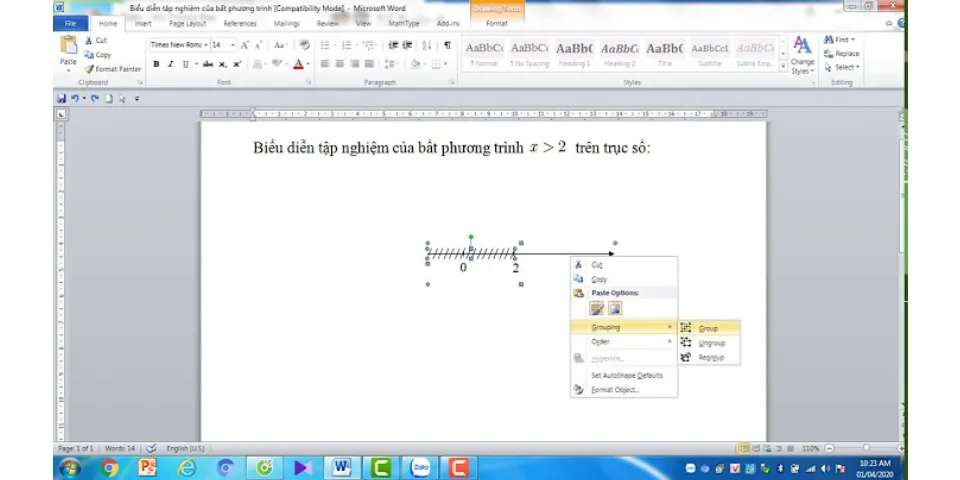
Cách vẽ trục số trong Word
Bài này thuộc phần 13 trong 16 phần của series Hướng dẫn sử dụng GeoGebraCó bao giờ bạn ngồi vẽ thủ công trục số hay biểu diễn một tập hợp trên trục ...
Mẹo Hay Cách

Cách gội đầu cho bé 1 tuổi
- Việc gội đầu cho bé là điều quen thuộc nhưng gội thế nào cho đúng cách không phải ai cũng biết được.Cách gội đầu khoa học để bé luôn khỏe mạnhBé ...
Mẹo Hay Cách
Cách lấy ảnh từ máy film
Chụp một tấm ảnh qua máy ảnh kỹ thuật số và điện thoại, sau đó bạn có đầy đủ những thông số của bức ảnh đó và có thể nhanh chóng gửi cho bạn ...
Mẹo Hay Cách Công Nghệ Máy Phim Film
Cách cài đặt shutdown
Hẹn giờ tắt máy tính giúp bạn có thể lên lịch tắt máy tính Windows 10, Windows 7/8 ngay cả khi không ngồi trước máy. Những cách hẹn giờ tắt máy tính dưới ...
Mẹo Hay Cách
Cách giảm nhiệt độ CPU laptop
Tình trạng nóng laptop không phải là điều hiếm gặp, đặc biệt ngày hè trở thành cực hình với những chiếc máy tính làm việc với cường độ cao. Hạn chế ...
Mẹo Hay Cách Top List Top Công Nghệ Cpu Laptop
Cách xóa thư mục trên iPad
Thường thì sau một thời gian sử dụng, màn hình iPhone/iPad của bạn sẽ tràn ngập các ứng dụng, game. Khi đó, việc tìm kiếm và sử dụng sẽ trở nên khó khăn ...
Mẹo Hay Cách Công Nghệ Ipad
Tương Tự
Cách đặt thuốc hậu môn cho bé 4 tháng trước . bởi dang_chinhhit
Cách sửa quần jean bị rách đây 4 tháng trước . bởi nguyennho_2021
Cách đổi sữa từ số 2 sang số 3 4 tháng trước . bởi Kinhduongmoi
Cách vào BIOS main MSI PC 4 tháng trước . bởi leDangmoi
Cách chính Laptop tự tắt 4 tháng trước . bởi Lamtantop
Quảng Cáo
Toplist được quan tâm
#1
Top 9 làm bài tập thì hiện tại đơn online 2022 6 ngày trước
#2
Top 10 ngũ cốc tăng chiều cao của nhật 2022 3 ngày trước
#3
Top 8 giá nước tẩy trang bioderma 100ml 2022 1 tuần trước
#4
Top 10 tặng quà gì cho con trai khi đi xa 2022 6 ngày trước
#5
Top 8 tên các nhân vật trong kuroko 2022 6 ngày trước
#6
Top 9 máy xoa bóp toàn thân 2022 6 ngày trước
#7
Top 10 kể lại chuyện chiếc la cuối cùng theo ngôi kể thứ nhất 2022 4 ngày trước
#8
Top 6 tiếng anh lớp 1 unit 10 at the zoo 2022 4 ngày trước
#9
Top 6 phim phuong hoàng truyện tập cuối 2022 1 tuần trước
Xem Nhiều
Tại sao gọi là pha sáng và pha tối 6 ngày trước . bởi mitquyen_2020











